怎么在Excel批量拆分多个工作表为工作簿
有的小伙伴在使用Excel软件处理数据时,想要将多个工作表拆分为工作簿,但是为了提高效率,想要批量拆分,却不知道如何操作,那么小编就来为大家介绍一下吧。
具体如下:
1. 第一步,双击或者右击打开需要批量拆分工作表的Excel文件。
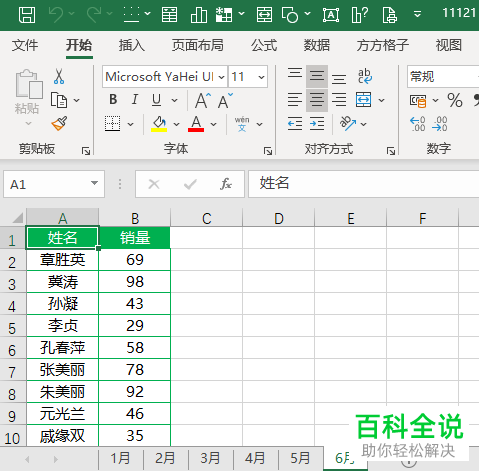
2. 第二步,来到下图所示的页面后,点击页面顶部的方方格子选项,我们可以在百度中下载安装该插件。
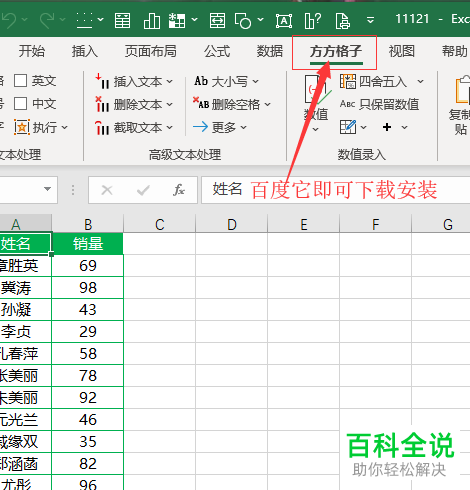
3. 第三步,在下图所示的页面中,点击汇总拆分右边的下拉箭头。
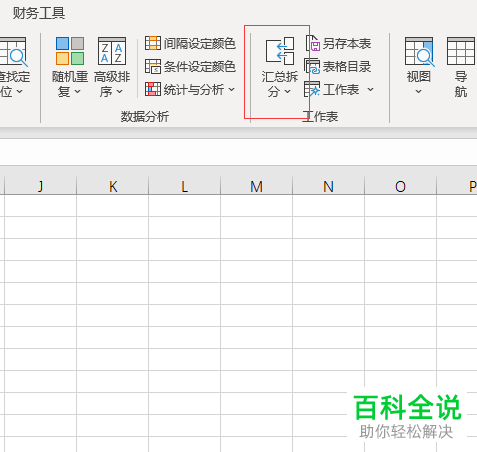
4. 第四步,我们可以看到如下图所示的弹出窗口,点击拆分工作簿选项。
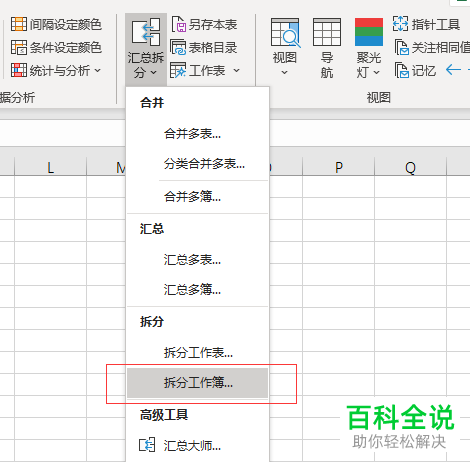
5. 第五步,来到下图所示的拆分工作簿页面后,点击浏览选项,接着设置想要保存文件的位置。

6. 第六步,在下图所示的浏览页面中,点击选择保存的文件位置,接着点击右下角的确定选项。

7. 第七步,再次来到拆分工作簿页面后,设置文件格式为想要保存的文件格式,接着点击左下角的确定选项。

8. 第八步,我们可以看到如下图所示的页面,成功批量拆分多个工作表为工作簿了。
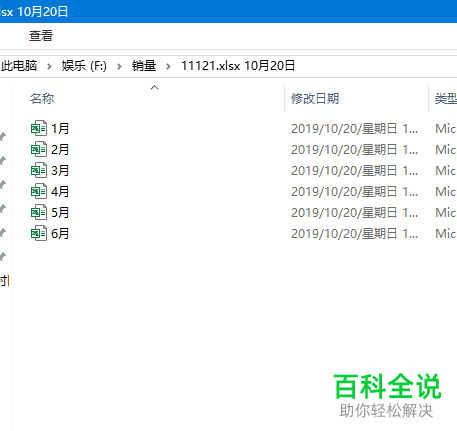
以上就是怎么在Excel批量拆分多个工作表为工作簿的方法。
赞 (0)

